有的小伙伴在使用Windows10系统的电脑时,觉得自己的电脑速度不行,因此想要查看CPU当前的运行速度,但是却不知道如何查看,那么小编就来为大家介绍一下吧。
具体如下:
-
1. 第一步,按Windows R快捷键,或者打开运行窗口,接着输入【taskmgr】命令,然后点击确定选项或者回车键来执行该命令,来打开任务管理器。

-
2. 第二步,我们还可以右击桌面右下角的任务栏。

-
3. 第三步,在下图所示的弹出窗口中,点击任务管理器选项。

-
4. 第四步,我们可以看到如下图所示的任务管理器窗口,点击页面顶部的性能选项。
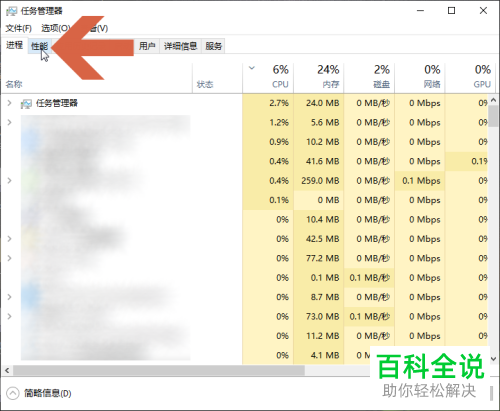
-
5. 第五步,来到下图所示的页面后,我们可以看到CPU当前的运行速度,还可以点击下图箭头所指的CPU选项,来查看更多信息。
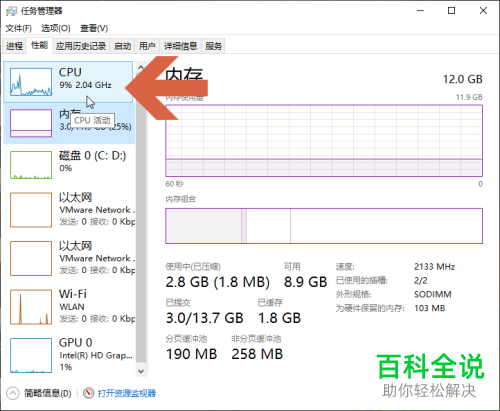
-
6. 第六步,在下图箭头所指的图示位置,我们可以查看当前CPU的运行速度。
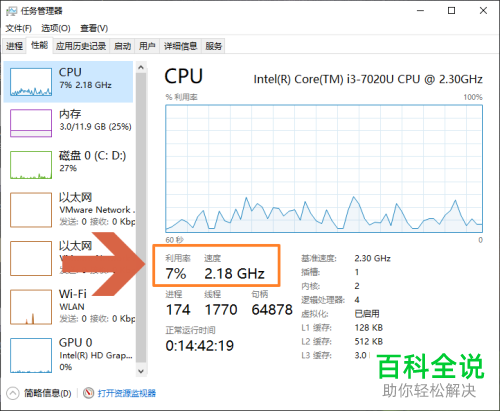
-
7. 第七步,在页面右侧箭头所指的图示位置,我们可以看到CPU的基准速度。

-
以上就是Windows10电脑上CPU当前的运行速度如何查看的方法。
